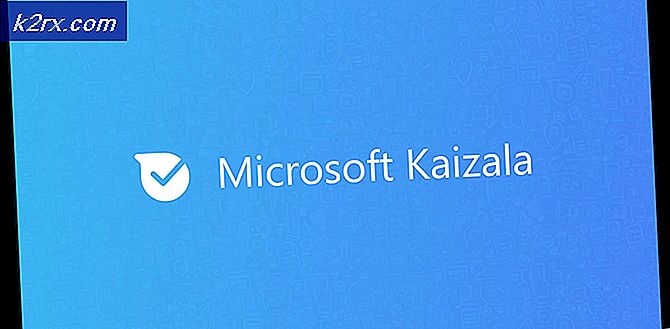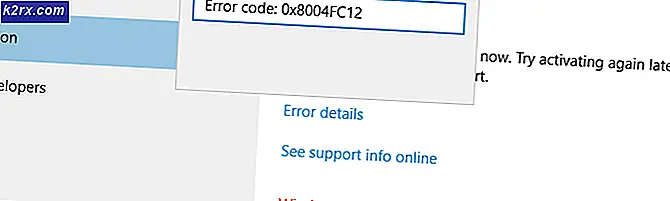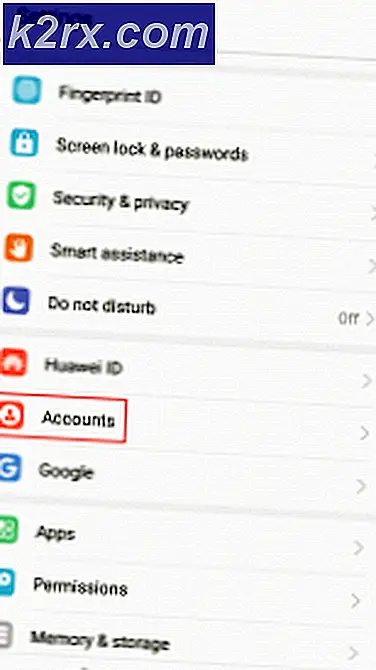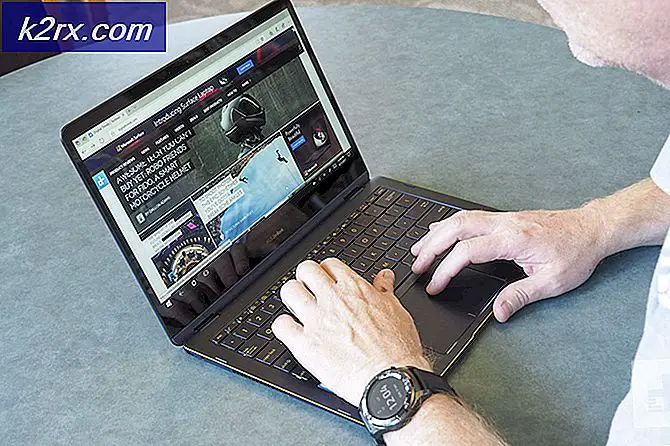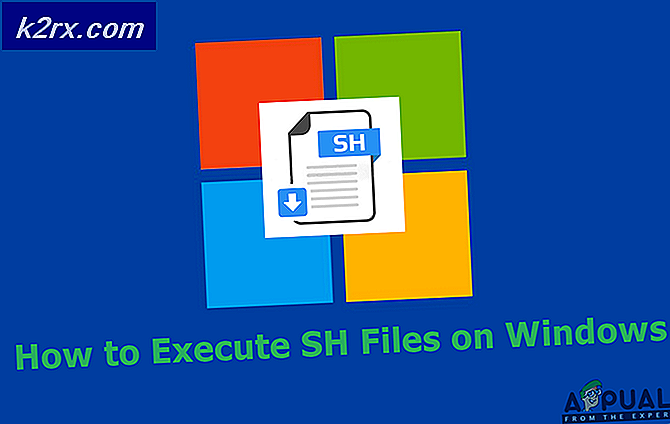SOLVED: Membuat Num Lock Tetap Aktif Pada Startup di Windows 7 / Vista
Hampir setiap pengguna Windows Vista dan Windows 7 mengharapkan Num Lock komputer mereka dihidupkan secara otomatis saat mereka mem-boot-nya dan masuk ke layar login Windows. Namun, banyak pengguna Windows 7 / Vista telah dan terus terpengaruh oleh masalah di mana Num Lock komputer mereka gagal dihidupkan secara otomatis saat startup. Jika berlaku, pengguna yang terpengaruh oleh masalah ini telah melaporkan bahwa mereka terus menderita dari masalah ini meskipun Num Lock diatur untuk dihidupkan saat startup di BIOS komputer mereka.
Bekerja di sekitar masalah ini cukup mudah - yang perlu Anda lakukan hanyalah menekan tombol Num Lock pada keyboard Anda setelah komputer Anda boot, dan Num Lock akan dinyalakan, tetapi apa tujuan komputer melayani kita jika tidak kenyamanan kita? Masalah ini bukanlah pertanyaan tentang betapa mudahnya orang yang terkena dampaknya dapat mengatasinya, tetapi mengapa pengguna yang terkena dampak tidak dapat menikmati kesenangan kecil namun sangat signifikan karena Num Lock secara otomatis diaktifkan untuk mereka ketika komputer mereka boot.
Masalah ini adalah masalah kenyamanan pengguna, menjadikannya masalah prioritas tertinggi. Di hampir semua kasus, masalah ini disebabkan oleh korupsi atau perubahan kunci registri tertentu. Untungnya, mencoba trik Num Lock yang rapi atau hanya memperbaiki kunci registri yang bersangkutan sudah cukup untuk menyelesaikan masalah ini dalam banyak kasus. Jika Anda menjadi korban masalah ini, berikut ini adalah trik dan solusi yang dapat Anda gunakan untuk mencoba dan memperbaiki masalah ini dan agar Num Lock Anda aktif secara otomatis saat pengaktifan:
Trik-nya:
Trik kecil yang rapi yang dapat digunakan oleh banyak pengguna Windows 7 dan Vista untuk mengaktifkan komputer mereka agar secara otomatis mengaktifkan Num Lock saat startup adalah secara manual mengaktifkan Num Lock saat startup, dan kemudian mematikan komputer dengan Num Lock dihidupkan. Untuk menerapkan trik kecil ini, Anda perlu:
Boot komputer Anda.
Tunggu hingga Anda mencapai layar masuk Windows.
Setelah Anda berada di layar login Windows, tekan tombol Num Lock pada keyboard Anda untuk memutar Num Lock
Dengan Num Lock dihidupkan, gunakan tombol Power yang terletak di sudut bawah layar masuk Windows Anda untuk mematikan komputer Anda.
Setelah Anda menyelesaikan langkah-langkah yang tercantum di atas, komputer Anda sekarang harus secara otomatis mengaktifkan Num Lock pada saat boot dan mencapai layar masuk Windows.
TIP PRO: Jika masalahnya ada pada komputer Anda atau laptop / notebook, Anda harus mencoba menggunakan Perangkat Lunak Reimage Plus yang dapat memindai repositori dan mengganti file yang rusak dan hilang. Ini berfungsi dalam banyak kasus, di mana masalah ini berasal karena sistem yang rusak. Anda dapat mengunduh Reimage Plus dengan Mengklik di SiniSolusinya:
Metode yang lebih konkrit - dan sangat sukses - yang dapat digunakan untuk menyelesaikan masalah ini adalah dengan mengatur kunci registri yang menentukan Indikator mana ( Num Lock, Scroll Lock dan Caps Lock ) dihidupkan saat startup untuk mengaktifkan Num Lock di layar masuk. Untuk melakukannya, Anda perlu:
Tekan tombol Logo Windows + R untuk membuka Run
Ketik regedit ke dalam dialog Run dan tekan Enter untuk meluncurkan Registry Editor .
Di panel kiri Editor Registri, arahkan ke direktori berikut:
HKEY_USERS > .Default > Panel Kontrol
Di panel kiri Registry Editor, klik pada Keyboard untuk memiliki konten kunci registri yang ditampilkan di panel kanan.
Di panel kanan, temukan dan klik dua kali pada nilai registri bernama InitialKeyboardIndicators untuk memodifikasinya.
Ganti apa pun yang ada di bidang data Nilai nilai registri dengan 2 .
Klik OK .
Keluar dari Registry Editor dan restart komputer Anda.
Saat startup, periksa untuk melihat apakah Num Lock dihidupkan secara otomatis saat Anda masuk ke layar login.
Catatan: Jika, setelah komputer Anda me-restart, Anda melihat bahwa Num Lock tidak dinyalakan di layar login, ulangi setiap langkah yang tercantum dan diuraikan di atas, tetapi kali ini, ketika Anda sampai ke langkah 6, ganti apa pun yang ada di bidang Data nilai dari nilai registri InitialKeyboardIndicators dengan 2147483648 alih-alih 2 . Jika itu pun tidak berhasil, ulangi semua langkah, kali ini mengganti apa pun yang ada di bidang nilai Data nilai registri InitialKeyboardIndicators dengan 2147483650, bukan 2147483648 .
TIP PRO: Jika masalahnya ada pada komputer Anda atau laptop / notebook, Anda harus mencoba menggunakan Perangkat Lunak Reimage Plus yang dapat memindai repositori dan mengganti file yang rusak dan hilang. Ini berfungsi dalam banyak kasus, di mana masalah ini berasal karena sistem yang rusak. Anda dapat mengunduh Reimage Plus dengan Mengklik di Sini